Aktualisiert December 2025 : Beenden Sie diese Fehlermeldungen und beschleunigen Sie Ihr Computersystem mit unserem Optimierungstool. Laden Sie es über diesen Link hier herunter.
- Laden Sie das Reparaturprogramm hier herunter und installieren Sie es.
- Lassen Sie es Ihren Computer scannen.
- Das Tool wird dann Ihren Computer reparieren.
Wenn Sie Microsoft-Word-Dateien (oder PowerPoint- oder Excel-Dateien) vom lokalen Laufwerk aus öffnen, erhalten Office-Benutzer möglicherweise eine Eingabeaufforderung mit der folgenden Meldung: – Der Aufgabenbereich Dokumentwiederherstellung enthält einige wiederhergestellte Dateien, die nicht geöffnet wurden. Möchten Sie diese Dateien beim nächsten Start von Word anzeigen? Die Optionen sind:
- Ja, ich möchte diese Dateien später ansehen
- Nein, entfernen Sie die Dateien. Ich habe die Dateien gespeichert, die ich brauche

Dies ist der Aufgabenbereich Dokumentwiederherstellung und wird idealerweise angezeigt, wenn Änderungen an Ihren letzten Dokumenten nicht gespeichert werden oder Office unerwartet geschlossen wird. Selbst wenn Sie die Option “Automatische Wiederherstellung” aktiviert und die Kontrollkästchen aktiviert haben, können Sie diese Meldung jedoch ohne ersichtlichen Grund erhalten. Probieren Sie diese Korrekturen aus, um das Problem zu lösen.
Der Aufgabenbereich Dokumentwiederherstellung enthält einige wiederhergestellte Dateien, die nicht geöffnet wurden
Wir empfehlen die Verwendung dieses Tools bei verschiedenen PC-Problemen.
Dieses Tool behebt häufige Computerfehler, schützt Sie vor Dateiverlust, Malware, Hardwareausfällen und optimiert Ihren PC für maximale Leistung. Beheben Sie PC-Probleme schnell und verhindern Sie, dass andere mit dieser Software arbeiten:
- Download dieses PC-Reparatur-Tool .
- Klicken Sie auf Scan starten, um Windows-Probleme zu finden, die PC-Probleme verursachen könnten.
- Klicken Sie auf Alle reparieren, um alle Probleme zu beheben.
.
Erstens, wenn Sie Microsoft Word durch Doppelklicken auf ein Dokument öffnen, versuchen Sie es auf eine andere Weise – starten Sie Word, indem Sie auf das Word-Symbol in der Taskleiste klicken und dann auf die Schaltfläche klicken.
Nein Entfernen Sie die Dateien. Ich habe die Dateien, die ich brauche, gespeichert .
. Schließen Sie dann einfach Word und starten Sie es erneut. Überprüfen Sie, ob der Wiederherstellungsbereich verschwunden ist
.
Wenn das Problem weiterhin besteht, klicken Sie auf die Registerkarte “Datei”, wählen Sie Info aus der Liste der angezeigten Optionen und wählen Sie Manage Versions>Delete Unsaved Document. Klicken Sie hier auch auf ‘
Wiederherstellen nicht gespeicherter Dokumente
und im erscheinenden Öffnen-Dialog mit der rechten Maustaste auf die.asd-Dateien klicken und Löschen wählen
.
Wenn die oben genannten Lösungen fehlschlagen, versuchen Sie, nach zu gehen.
C:Benutzer[Benutzername]AppData]LokalMicrosoftOfficeUnsavedFiles
und löschen Sie die
.asd Dateien
aus diesem Ordner.
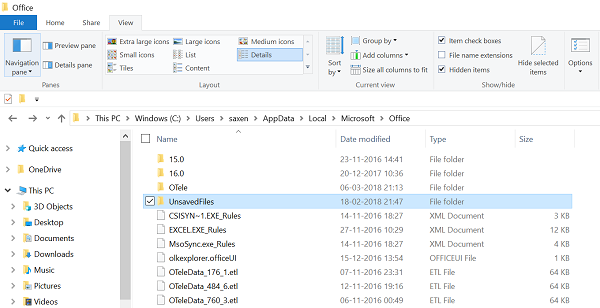
Wenn der AppData-Ordner für Sie an der vorgeschriebenen Stelle nicht sichtbar ist, klicken Sie auf Optionen auf der Registerkarte Ansicht des Ribbons und dann auf der Registerkarte Ansicht im erscheinenden Dialog und wählen Sie das Element Versteckte Dateien, Ordner und Laufwerke anzeigen.

Löschen Sie anschließend die.asd-Dateien aus diesem Ordner
.
Hoffentlich sollte das Problem dadurch verschwinden. Lasst es uns wissen, wenn das hilft.
EMPFOHLEN: Klicken Sie hier, um Windows-Fehler zu beheben und die Systemleistung zu optimieren
